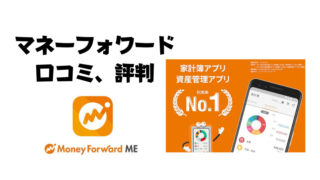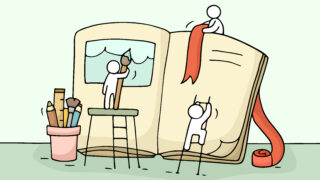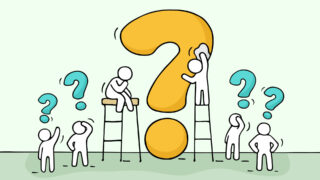本記事では「マネーフォワードME」をテーマにアプリの使い方、設定方法を解説します。
マネーフォワードMEは利用率NO.1の家計簿アプリ。
操作性、情報量が素晴らしく多くの方に利用をおすすめしたい家計簿アプリと言えます。
一方、マネーフォワードMEに登録する情報は自身の資産情報であり厳しい管理が必要です。
このため、実際にダウンロードをした後の使い方、セキュリティ方法についても本記事で深掘りしていきます。
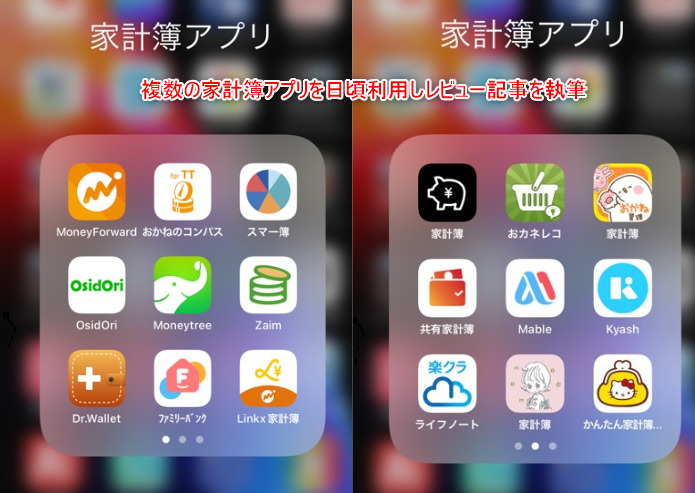
\当サイトレビュー記事も良ければどうぞ/
「マネーフォワードME」3つの特徴

まずは、マネーフォワードME3つの特徴チェックしましょう。
マネーフォワードMEは家計簿アプリ利用率NO.1
1,500万人越えの利用者を誇る
家計管理に悩んだらまずはマネーフォワードMEの使い方をマスターしよう
特徴①資産のトータル管理が可能
貯金を始める場合、「どこに、いくら現状資産があるのか?」を理解することが大切です。
そこでおすすめなのが、マネーフォワードMEを活用した資産のトータル管理。
「銀行口座」、「クレジットカード」を連携させて自身の資産状況を確認しましょう。
マネーフォワードMEと連携可能なサービスは以下の通り
- 銀行
- カード
- 電子マネー・プリペイド
- 通販
- ポイント
- 証券
- 仮想通貨
身の回りのサービスで連携できないと感じる物はほぼありません。
特徴②レシート自動読込機能に対応
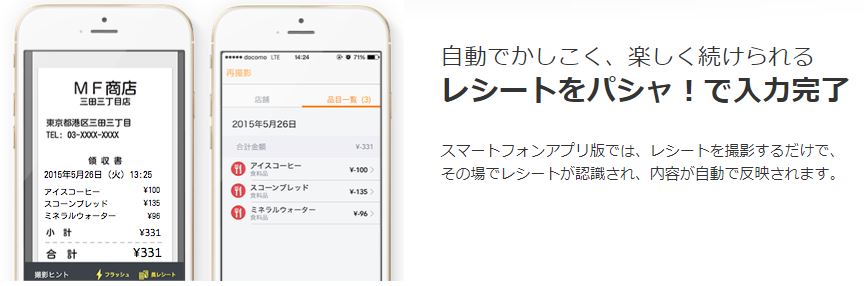
マネーフォワードMEはレシート自動読込機能を無料で利用することができます。
レシート自動読込機能を活用すれば、手軽に現金支出を管理することが可能。
家計簿アプリは継続してこそ意味があるツールであるため、手軽に管理できるのはマネーフォワードMEの強みと言えます。
(参考)【検証】レシート読み取り精度が高い家計簿アプリとは?│4つのアプリを徹底比較
特徴③無料版は連携数4口座まで
マネーフォワードMEには無料版、有料版(プレミアム)が用意されています。
| 無料版 | 有料版 | |
| 連携可能数 | 4件まで | 無制限 |
| 自動更新頻度 | ー | 高い |
| 一括更新 | × | 〇 |
| カード残高表示 | × | 〇 |
| 資産推移グラフ | × | 〇 |
| 家計資産レポート | × | 〇 |
| 広告非表示 | × | 〇 |
無料版の連携数4件までという点は、利用者によって気になるポイントです。
このため、自身の連携する口座数に合わせてプレミアム版の利用も検討しましょう。
「マネーフォワードME」使い方【初期設定編】

マネーフォワードME初期設定は以下の通りです。
- マネーフォワードIDに登録
- プロフィールを入力
- 無料、有料版を選択する
順番に解説します。
まずは、アプリダウンロードしましょう。
①マネーフォワードIDに登録
アプリをダウンロードしたらまずはIDを登録しましょう。
ID登録は以下4種類から選択する事が可能です。
- Appleでサインアップ
- Googleアカウント登録
- Yahoo!JAPANID登録
- メールアドレス登録
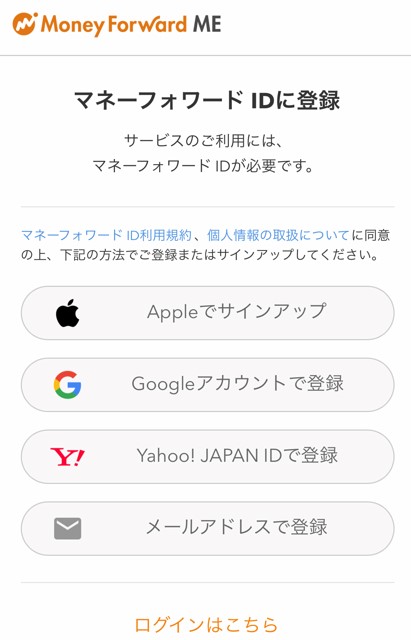
(補足)メールアドレスの場合
登録メールアドレスに届いた6桁コードで認証する
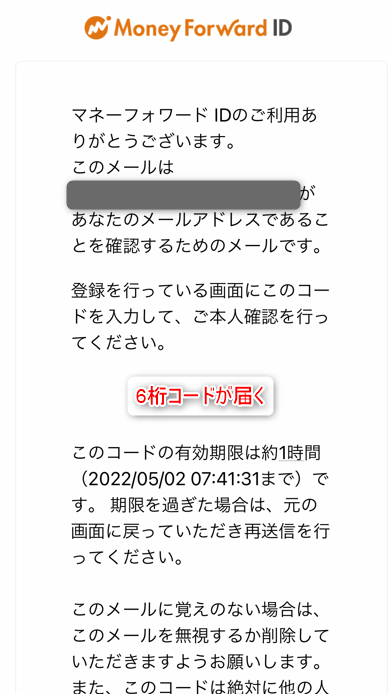
②プロフィールを入力する
ID登録が完了したらプロフィールを入力しましょう。
プロフィール内容は以下の通り
- 性別
- 誕生年
- 所在地
- 職業
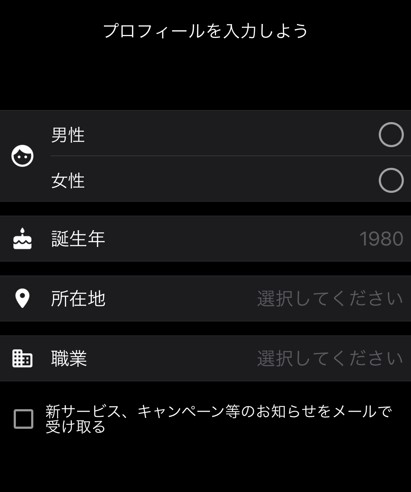
③無料、有料版を選択する
最後にプレミアムサービスの利用について選択しましょう。
1ヵ月間であれば無料で利用ができるため、使用感をチェックすることも可能です。
但し、マネーフォワードMEは無料でも十分活用できるため安心して利用できます。

「マネーフォワードME」使い方5STEP【実用編】

マネーフォワードMEの使い方「実用編」は以下の通りです。
STEP①セキュリティ設定を行う
マネーフォワードMEをダウンロードしたら、連携前にセキュリティ設定をしましょう。
家計簿アプリは個人情報の宝庫。
あなたの資産状況はもちろん買い物内容から趣味や住所まで流出する可能性があります。
このため、万が一スマホを紛失しても情報が流出しないようセキュリティ設定が必要です。
①ホーム右上「設定」ボタンをタップ
②「セキュリティ」をタップ
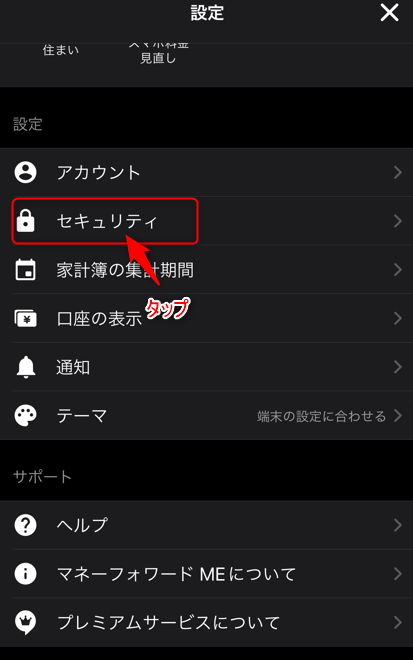
③パスコード設定を有効にしておく
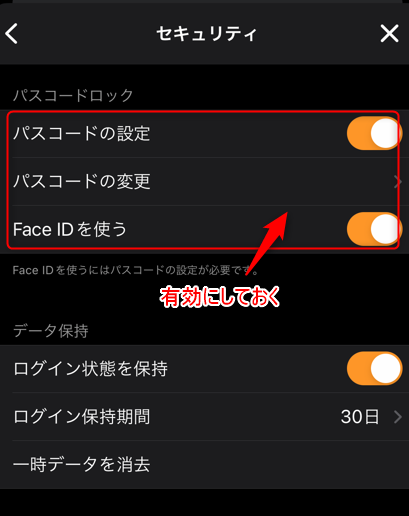
ログイン毎のパスコード入力が手間と感じる方は「指紋認証」、「顔認証」を活用しよう
(参考)家計簿アプリを安全に利用する方法は以下でも詳しく解説しています。
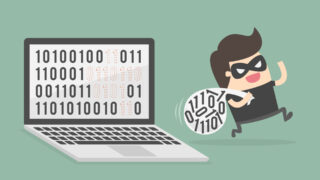
STEP②銀行口座を連携する
セキュリティ設定が完了したら、銀行口座を連携していきましょう。
①ホーム「連携する」をタップ
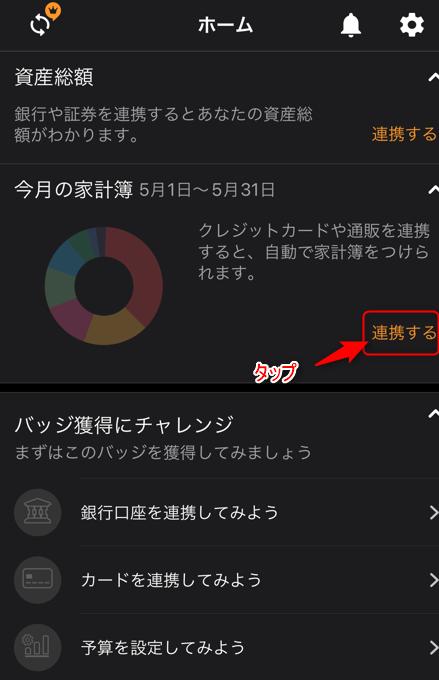
②連携項目一覧から「銀行」を選択
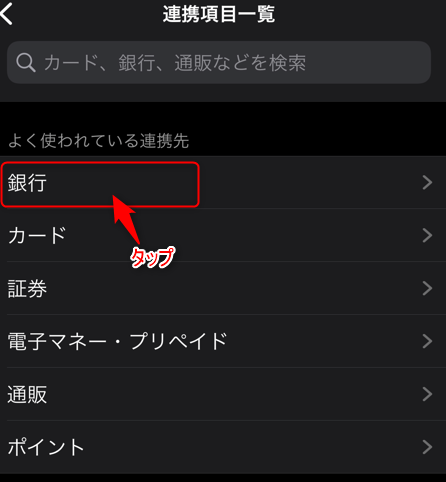
③連携を希望する銀行を指定する
④銀行サイトへ移動し設定
STEP③クレジットカードを設定する
①連携項目一覧から「カード」を選択
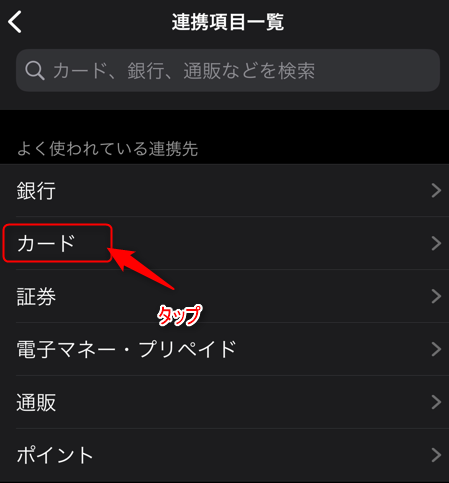
②希望するクレジットカードを選択する
STEP④予算設定を行う
収支管理が完了したら、毎月の予算設定を行いましょう。
①ホームから「設定」→「予算」をタップ
②基本情報として「月収(手取り)」、「毎月貯金した額」を設定する
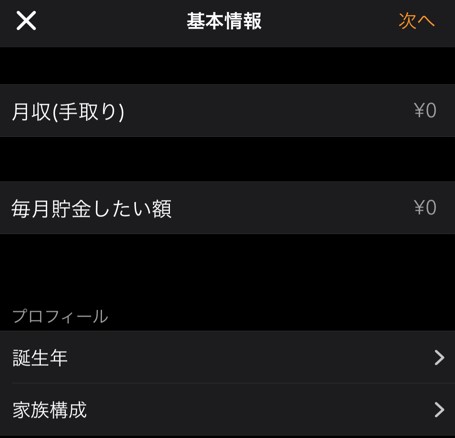
③項目別の予算を立てる
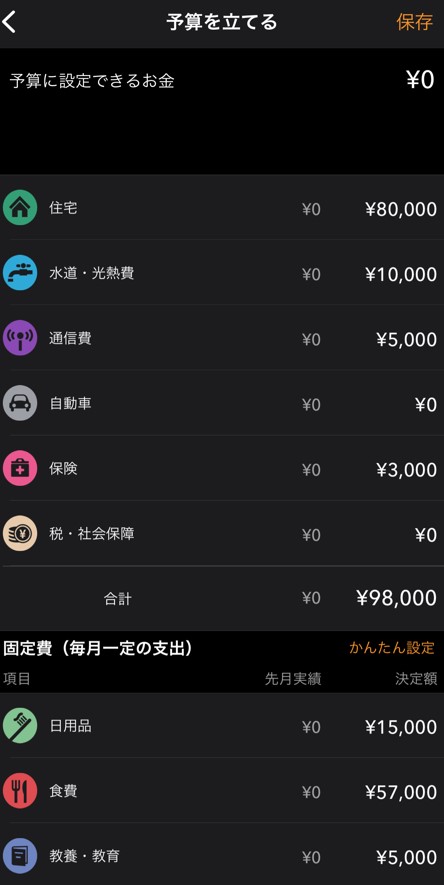
④毎月の引き落とし状況から自動で予算を管理
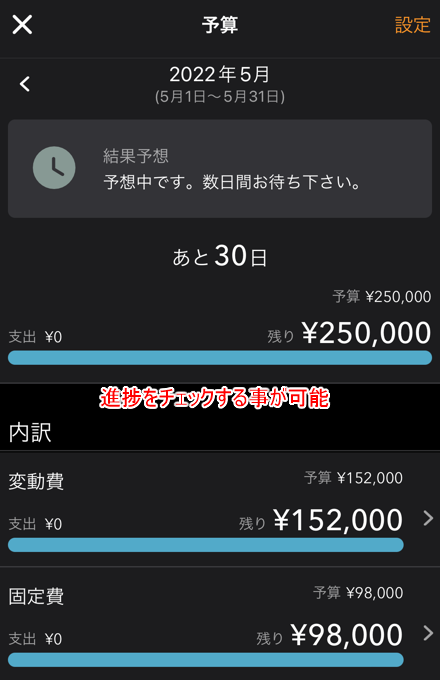
STEP⑤日々の資産推移を定期的にチェックする
上記の流れで「支出入の管理」、「毎月の予算設定」が完了です。
「電子マネー」を日々使用している方は、支出管理として連携。
また、細かくチェックしたい方は各種ポイントの連携もおすすめです。
定期的に確認をしながら、「順調に貯金は増加しているか?」、「無駄遣いをしすぎていないか?」を確認するようにしましょう。
「マネーフォワードME」使い方【現金管理編】

マネーフォワードはキャッシュレスのみならず、現金の支出管理にも対応しています。
現金管理方法は以下の通りです。
- 手入力で支出を入力する
- レシート読み取り機能を活用する
- マイ財布を設定する
順番に解説します。
①手入力で支出を入力する
現金を使用したら手入力で支出管理をするようにしましょう。
①ホーム右下をタップ

②支出内容を入力する
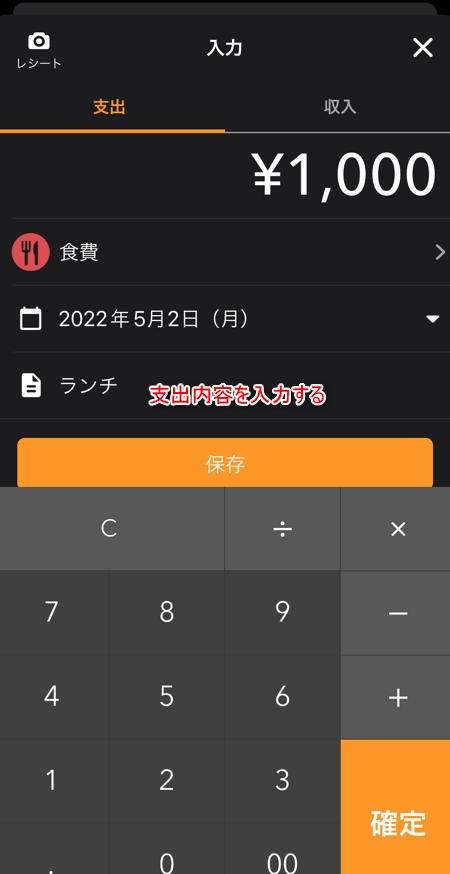
②レシート読み取り機能を活用する
①ホーム右下をタップ
②左上「レシート」をタップ
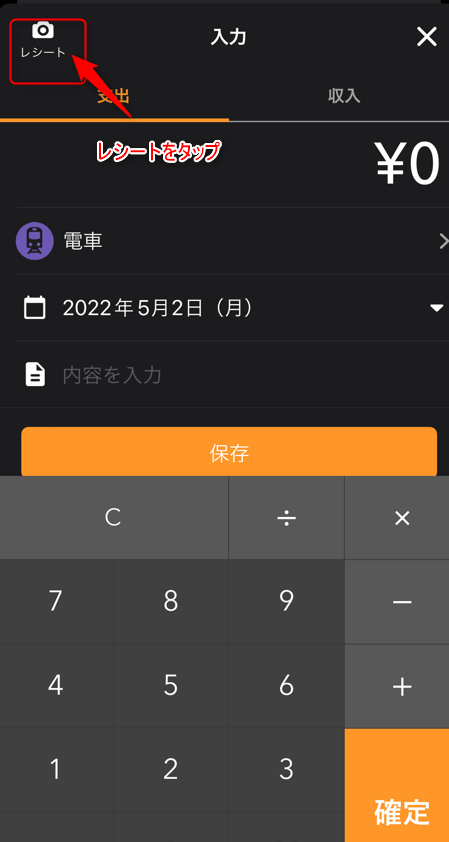
③実際にレシートを読み取る
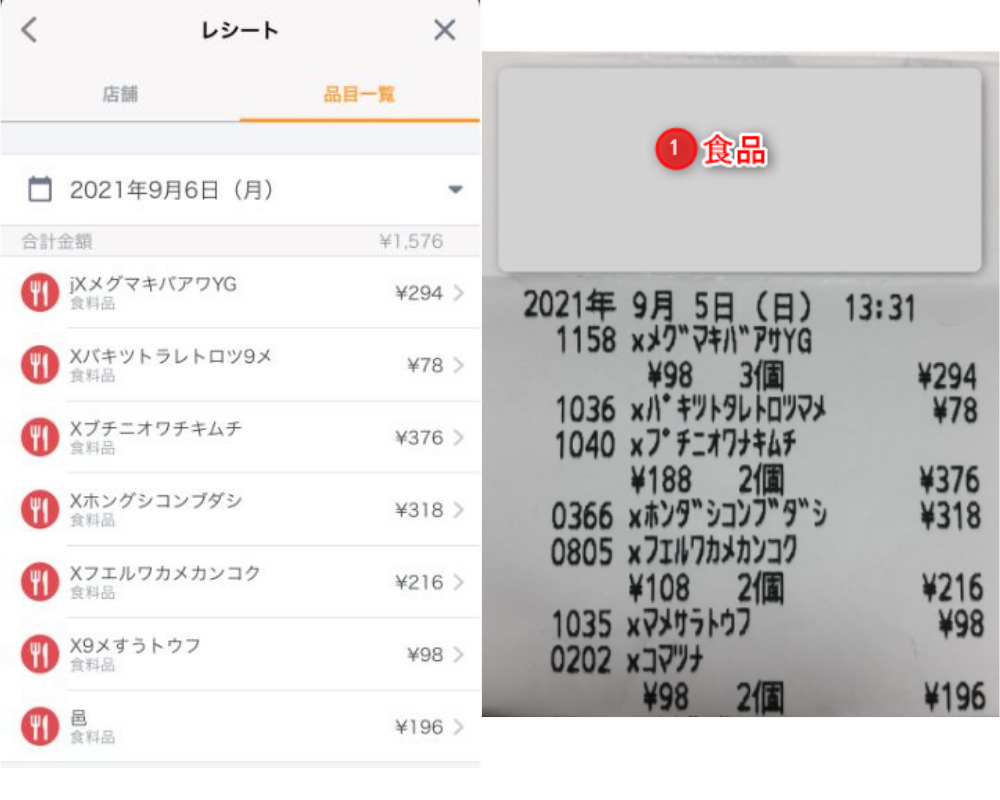 左:読み取り結果 右:レシート
左:読み取り結果 右:レシート
面倒な手入力をすることなく自動読み取りを行ってくれます。
③マイ財布を設定する
毎月のお小遣いを管理したい方は「マイ財布」機能を活用しましょう。
①画面右上「追加」をタップ
②「現金管理(財布)」を選択
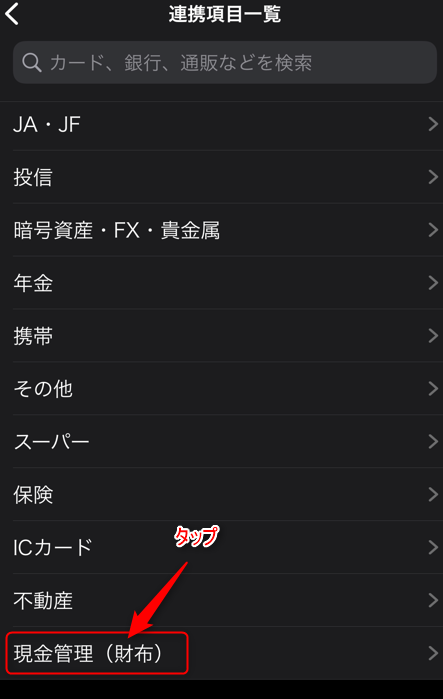
③設定したいお小遣い金額を入力する(例:3万円)
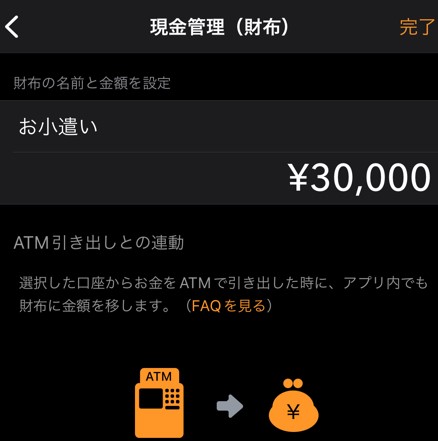
④支出元をお小遣いに選択する
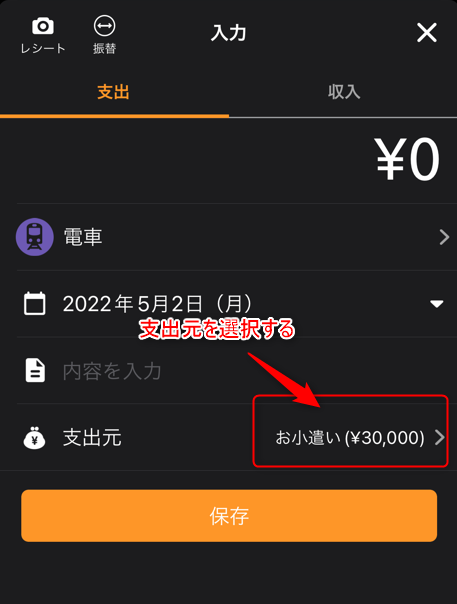
マイ財布を登録すれば、マネーフォワードME内で残高を管理することが可能です。
「マネーフォワードME」活用する際の3つの注意点

マネーフォワードMEを利用する際の注意点は以下の通りです。
- 完璧を求めすぎない
- PayPayは連携させる事ができない
- 無料版連携数は4口座まで
順番に解説します。
注意点①完璧を求めすぎない
家計管理を始めたばかりの頃はモチベーションも高く
- 1円まで収支を合わせる
- カテゴリーを細かく分ける
という事をやりがちです。
結果、家計簿アプリでの管理が面倒になり継続できないという方も少なくありません。
家計簿アプリは長期的に「支出入」、「資産状況」をチェックしていく必要があります。
このため、完璧を求めず「楽に管理をする」という事が大切です。

注意点②PayPayは連携させる事ができない
マネーフォワードMEはキャッシュレスサービスに対応しています。
代表的な対応キャッシュレスサービスは以下の通りです。
- auPay
- LINEPay
- 楽天Edy
- WAON
- nanaco
但し、高い人気を保持している「PayPay」は非対応であり連携することができません。
このため、日頃PayPayをメインに利用している方は注意が必要です。
但し、対策方法もあるため詳しくは以下記事も合わせてチェックしましょう。

注意点③無料版連携数は4口座まで
マネーフォワードMEの課題は無料版は連携数4口座までという点です。
クレジットカードや証券会社まで連携すると、「4口座では足りない」という方も少なくありません。
但し「プレミアム版月500円は支払いたくない・・・」というユーザーも多いのではないでしょうか。
プレミアム版の課金額が気になる方は、関連記事のチェックもおすすめです。

「マネーフォワードME」使い方【まとめ】
本記事では「マネーフォワードME」をテーマにアプリの使い方、設定方法を解説しました。
マネーフォワードME実用的な使い方は以下の通り
マネーフォワードMEを活用する事で「収入~支出」までトータル管理することができます。
レシート自動読み取り機能にも対応し、現金派の方にもおすすめできる家計簿アプリです。
また、家計簿アプリは継続してこそ効果を発揮します。
このため、完璧は求めすぎず長期的に支出入をチェックするようにしましょう。
無料版は「連携数4口座まで」という点が課題という方は、無料でも連携数無制限「ファミリーバンク」の活用もおすすめです。
以上、マネーフォワードME使い方まとめでした。
アイコンをタップすると各種レビューが閲覧できます。
 マネーフォワード マネーフォワード |
 ファミリーバンク ファミリーバンク |
 おかねのコンパス おかねのコンパス |
 Moneytree Moneytree |
 Zaim Zaim |
 OsidOri OsidOri |
 Dr.Wallet Dr.Wallet |
 シンプル家計簿 シンプル家計簿 |
 おカネレコ おカネレコ |
 カナヘイの節約 カナヘイの節約 |
 finbee finbee |
 Mable Mable |
\家計簿アプリを比較したい方はこちら/
【マネーフォワード関連記事】